Excel拆分行
excel一格怎么分成上下两个格子
在excel表格运用的的过程中,有时候为了有些内容更清楚直观的展示出来,这就需要把同一表格里的内容分成两个格子展示内容。我们往往会想到的方法就是填加表格,改变整体内容进行修改。但是办公软件的产生为的就是更方便操作。今天的课程就可以简化这项操作:excel一格怎么分成上下两个格子。
1、打开excel表格,在A1单元格内输入“16050101A”(如下图所示)。
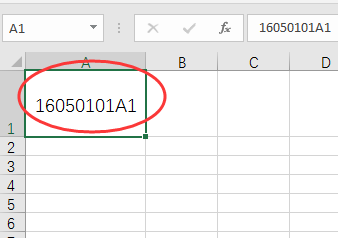
2、在A2单元格内输入公式:=B1(如下图所示)。
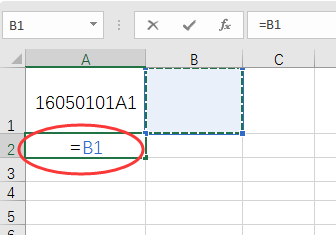
3、选中A1单元格,点击“数据”中的“分列”(如下图所示)。
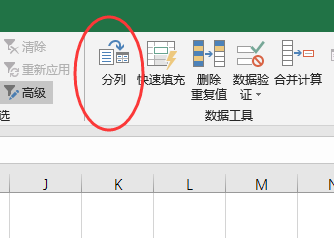
4、选择“固定宽度”,点击下一步(如下图所示)。
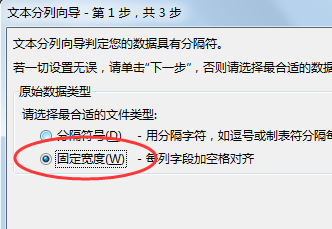
5、再将鼠标光标点击到需要分开的位置,点击下一步(如下图所示)。
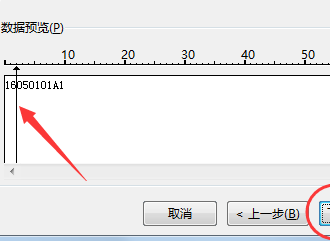
6、在最后一步点击完成(如下图所示)。
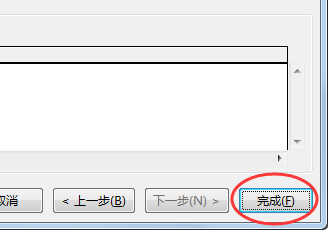
7、即可将一个单元格的内容分成两个单元格显示,并且实现了A1与A2分别显示的效果(如下图所示)。
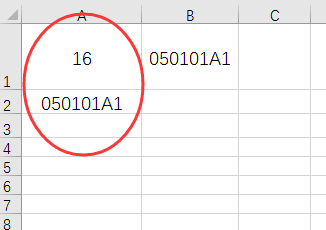
为了方便大家学习和理解,小编把步骤拆分的很细致,excel一格怎么分成上下两个格子的方法你学会了吗?所有的软件学习主要依靠的就是操作,才能在工作中得心应手的进行应用。
本篇文章使用以下硬件型号:联想小新Air15;系统版本:win10;软件版本:wps 2019。
excel怎么分行的具体操作
我们在使用excel时,在单元格中输入自己想输入的文字,发现字体特别长会挡住右边的单元格,但是在excel中有一种操作可以帮助解决这个问题,就是excel怎么分行的问题,实现这个就可以看到不一样的效果,下面我来分享给大家具体的操作步骤,如下图,小伙伴们快来认真的看一看吧!
1、首先,打开一个Excel的文件,选中一个单元格,然后输入一段长文字,(如下图所示)。
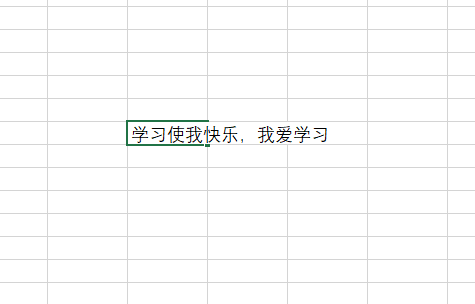
2、然后,鼠标左击单元格,右键单击【设置单元格格式】,(如下图红色圈出部分所示)。
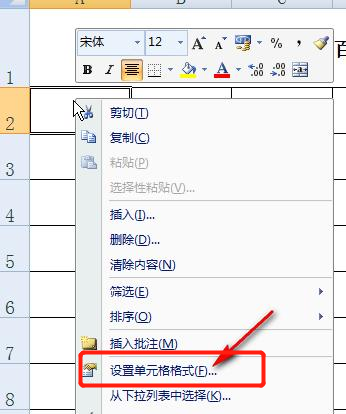
3、接着,会弹出的【设置单元格格式】的窗口,第一页面是“数字”标签默认显示,(如下图所示)。
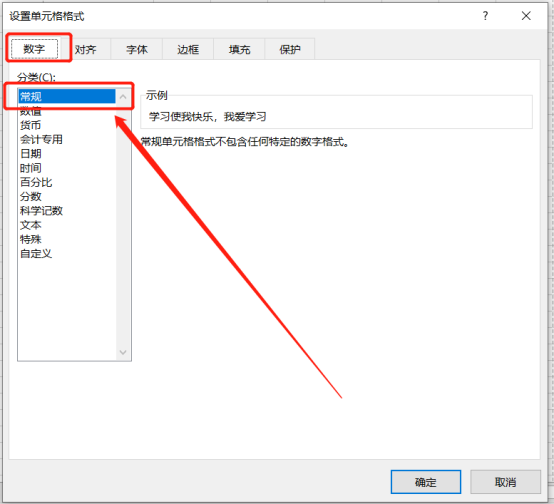
4、 在【设置单元格格式】的窗口,鼠标左键单击“对齐”标签,然后勾选【自动换行】选项,(如下图红色圈出部分所示)。
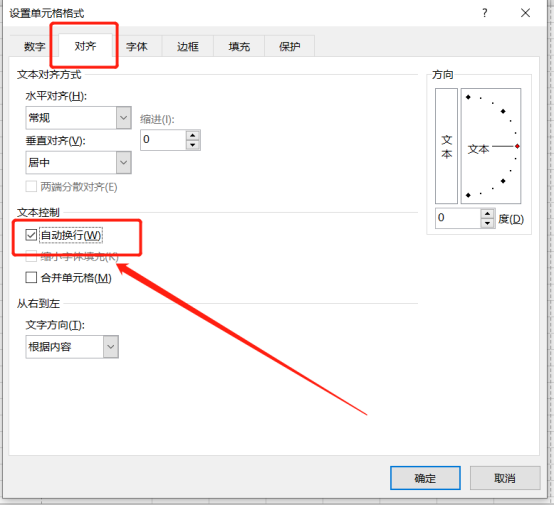
5、最后,当鼠标左键单击【确定】后,可看到刚才设置的单元格里的一段文字,已经自动换行了,(如下图红色圈出部分所示)。
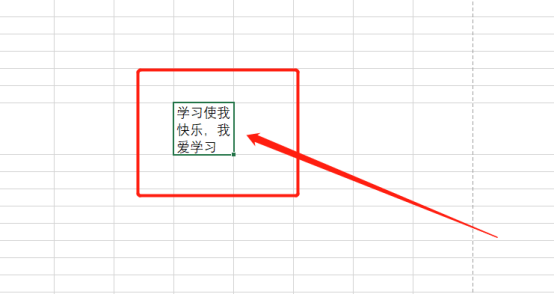
以上的4步操作步骤就是excel怎么换行的问题,步骤已经给大家罗列的非常详细了,大家按部就班的进行操作就可以迎刃而解这个问题啦,希望以上的操作步骤可以帮助到你!
本篇文章使用以下硬件型号:联想小新Air15;系统版本:win10;软件版本:excel 2019。



